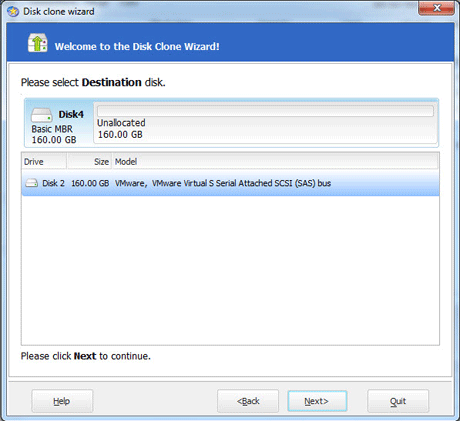Mengapa tidak mengkloning sistem disk ke yang lebih besar? Ini adalah cara cepat dan mudah untuk memecahkan disk rendah masalah ruang atau sistem hard disk dan Anda tidak perlu menginstal ulang sistem instalasi ulang atau aplikasi.
Bagaimana meng-upgrade sistem hard disk ke yang lebih besar?
Partisi software - Partisi EASEUS Guru memberikan "upgrade disk" membantu Anda meng-upgrade sistem hard disk ke yang lebih besar dan memecahkan masalah ruang disk rendah. Berikut adalah langkah langkah-demi-untuk meng-upgrade sistem hard disk dengan EASEUS Partition Master.
1. Hubungkan hard disk yang lebih besar untuk komputer (Jika hard disk baru, silahkan menginisialisasi ke MBR disk.).
2. Download, instal dan jalankan EASEUS Partition Master.
3. Pilih Wizard -> Wizard Clone disk dari menu utama dan kemudian pilih "upgrade.
4. Disk Clone Wizard akan secara otomatis akan memeriksa disk sumber dan setelah cek, klik Next.
5. Pilih disk tujuan - Disk 2, dan kemudian klik "Next".
* Jika ada beberapa partisi pada disk tujuan, mohon konfirmasi untuk menghapus partisi dan data pada disk tujuan. Untuk melanjutkan dengan operasi, Anda harus baik memungkinkan EASEUS Partition Master untuk menghapus semua partisi pada hard disk tujuan atau klik Kembali untuk memilih yang lain hard disk tujuan.
6. Mengubah ukuran partisi pada disk tujuan. Pada peta disk, ukuran saat ini partisi pada tujuan Disk ditampilkan pada bagian atas kotak dialog. Posisikan pointer mouse pada pegangan kiri atau kanan partisi; pointer mouse berubah menjadi panah berkepala dua dan tarik pegangan ke ukuran partisi yang Anda inginkan. Klik Next.
6. Mengubah ukuran partisi pada disk tujuan. Pada peta disk, ukuran saat ini partisi pada tujuan Disk ditampilkan pada bagian atas kotak dialog. Posisikan pointer mouse pada pegangan kiri atau kanan partisi; pointer mouse berubah menjadi panah berkepala dua dan tarik pegangan ke ukuran partisi yang Anda inginkan. Klik Next.
7. Informasi tujuan disk ditampilkan. Kemudian klik Finish.
8. Untuk melihat hasil pada panel sebelah kiri "Tertunda Operasi". Jika hal itu benar, kemudian klik "Apply". Centang "Matikan komputer setelah perubahan diterapkan."
9. Selesai.
10. Silahkan ganti disk sumber dengan tujuan disk dan kemudian boot komputer.
Tips : Setelah Anda mengkonfirmasi untuk menghapus partisi pada disk, data pada disk selamanya akan hilang, meskipun clone gagal!
10. Silahkan ganti disk sumber dengan tujuan disk dan kemudian boot komputer.
Tips : Setelah Anda mengkonfirmasi untuk menghapus partisi pada disk, data pada disk selamanya akan hilang, meskipun clone gagal!
Terima kasih telah membaca artikel tentang Upgrade sistem hard disk ke yang lebih besar di blog akhirnya nemu Bila artikel ini bermanfaat silakan bookmark halaman ini di web browser anda, dengan cara menekan Ctrl + D pada tombol keyboard anda.